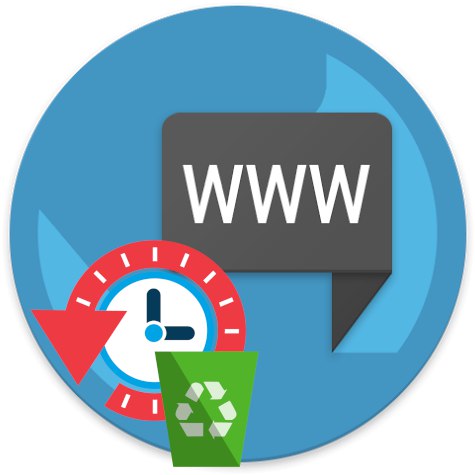Што се тиче функционалности, прегледач на телефону је нешто инфериоран у односу на колегу на радној површини. Конкретно, мобилне верзије могу да чувају информације о посећеним веб локацијама. У овом чланку ћемо погледати како се историја прегледања брише у овим апликацијама.
Доња упутства за прегледач односе се на иОС уређаје и Андроид паметне телефоне.
Гоогле хром
- Покрените Цхроме. У горњем десном окну веб прегледача додирните икону са три тачке. У додатном менију који се појави отворите ставку "Историја".
- Дугме за одабир „Обриши историју“.
- Обавезно означите поље поред параметра „Историја прегледача“... Оставите остатак предмета по свом нахођењу и кликните „Избриши податке“.
- Потврдите радњу.

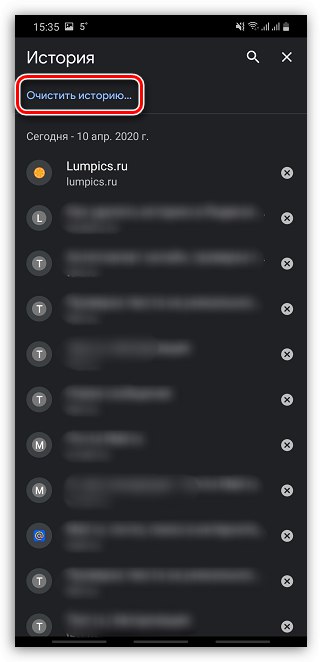
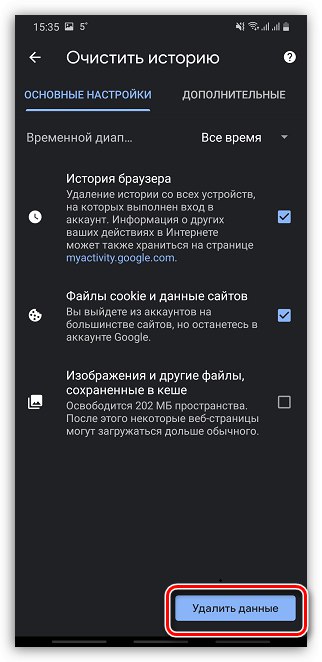
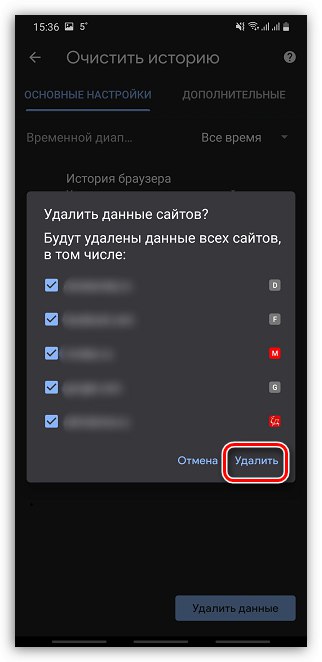
Опера
- Отворите икону Опера у доњем десном углу, а затим идите на одељак "Историја".
- У горњем десном делу додирните икону са корпом.
- Потврдите да бисте започели брисање посета.
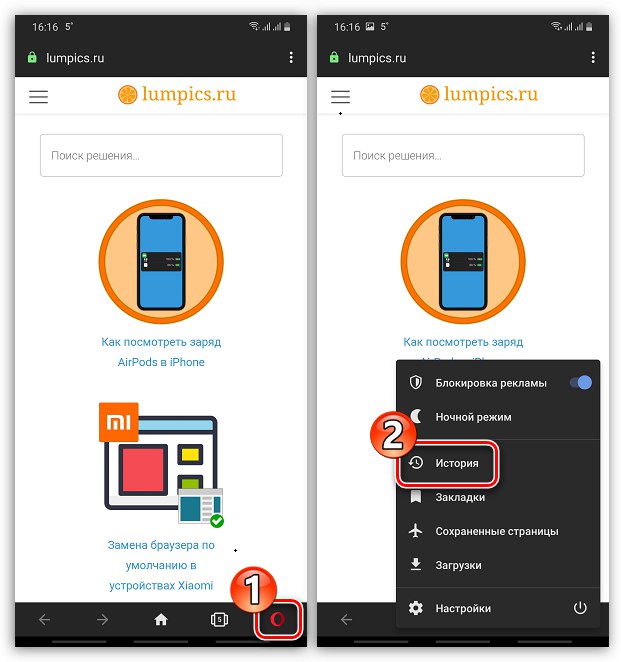
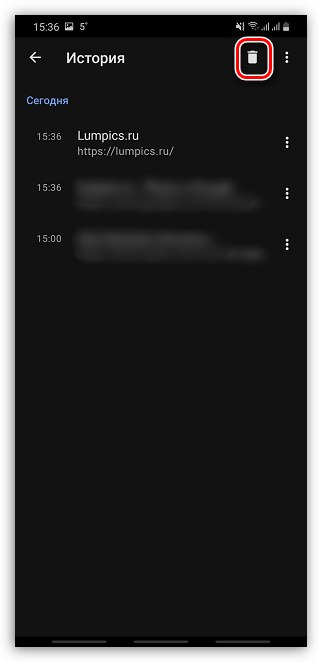
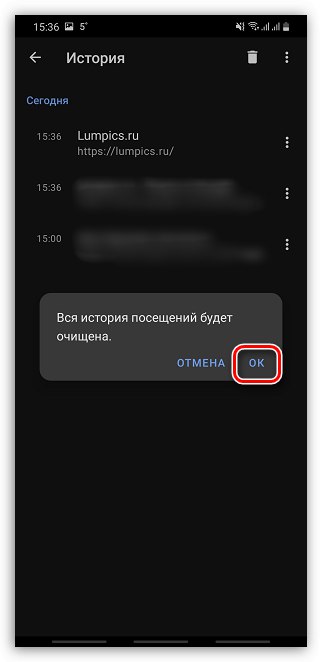
Претраживач Иандек
Иандек претраживач такође нуди функцију за брисање информација о посећеним веб локацијама. Претходно је ово питање детаљно разматрано на нашој веб страници.
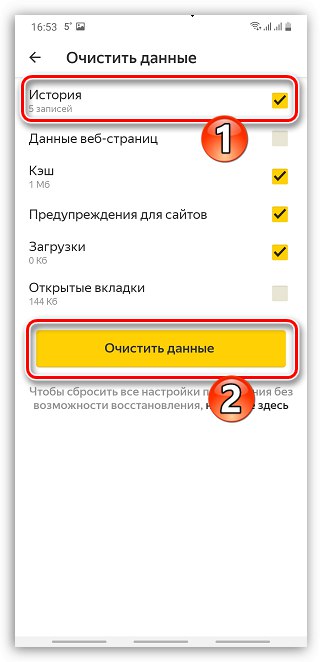
Детаљније: Начини за брисање историје Иандек-а на Андроиду
Мозилла Фирефок
- Покрените Фирефок и изаберите икону елипса у горњем десном углу. У додатном менију који се појави идите на одељак "Историја".
- На дну прозора додирните дугме „Брисање историје веб сурфовања“.
- Потврдите почетак брисања дневника кликом "У РЕДУ".
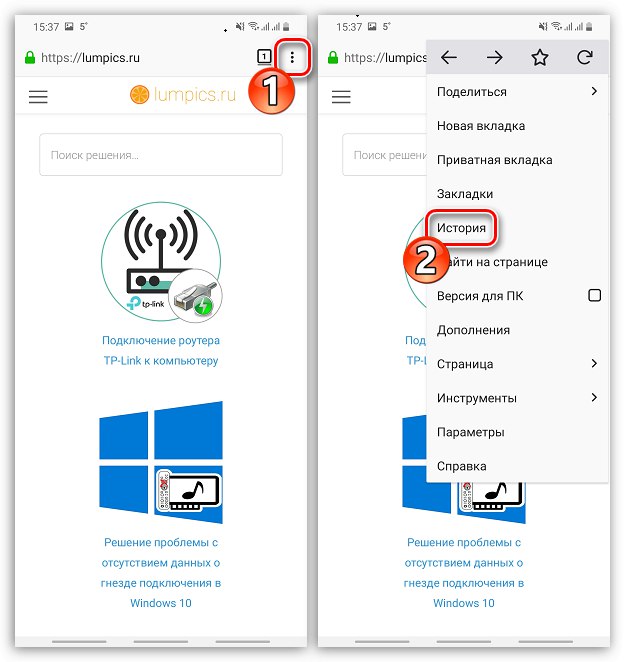
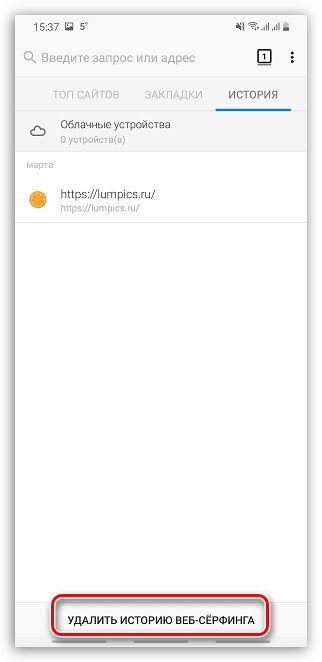
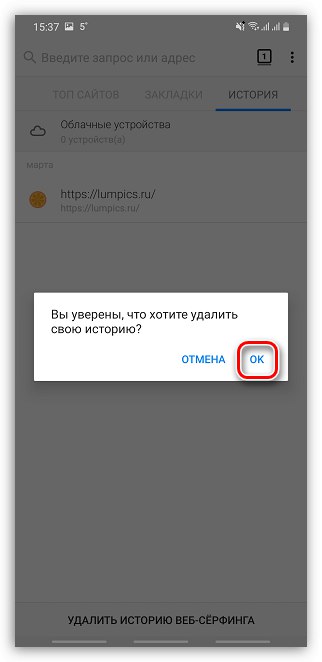
Сафари
Сафари је задати прегледач за Аппле уређаје. Ако сте иПхоне корисник, брисање историје врши се на мало другачији начин него код независних веб прегледача.
- Откријте „Подешавања“ иОС. Померите се надоле и отворите одељак Сафари.
- На самом крају следеће странице изаберите „Обриши историју и податке“.
- Потврдите почетак брисања Сафари података.
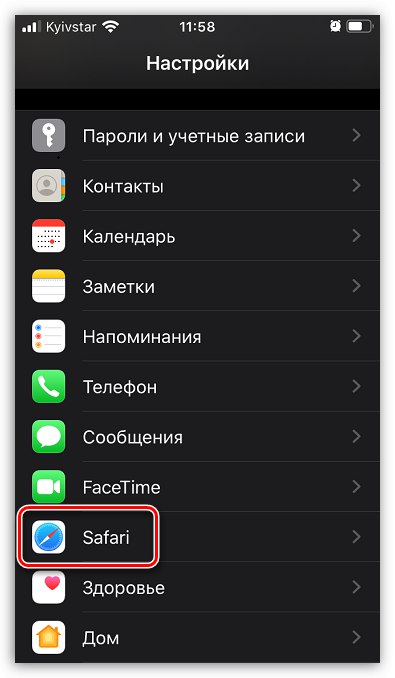
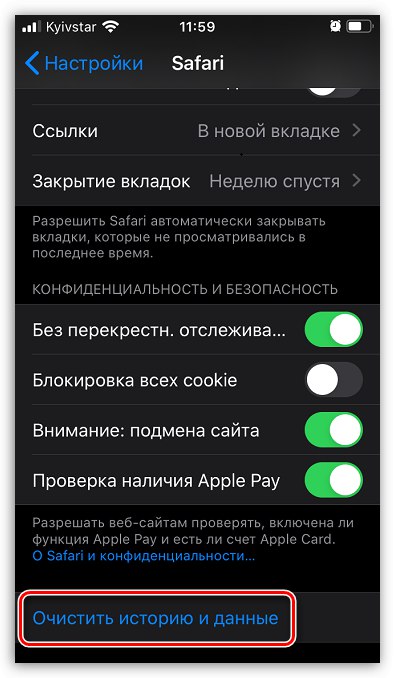
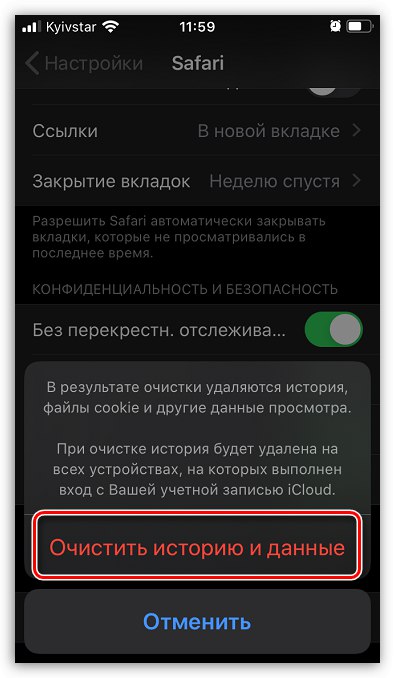
Као што видите, у мобилним веб прегледачима принцип брисања историје прегледања је приближно исти, тако да можете очистити на исти начин и за остале прегледаче.